Amazon nudi širok raspon roditeljskog nadzora koji će vam pomoći da nadgledate sadržaj i količinu vremena koje vaše dijete ima pristup svim čudesnim stvarima koje može učiniti s Alexa. Roditeljska kontrola obično može biti gnjavaža oko postavljanja i uređivanja, ali Amazon je to učinio što bezbolnijim uključivanjem izrade FreeTime profila vašeg djeteta tijekom početnog slova Echo Dot Kids Edition postaviti. Kako možete promijeniti postavke, iako se jednom sve postavi? Ovdje smo kako bismo vam pokazali kako postaviti i koristiti FreeTime Unlimited na izdanju Echo Dot Kids Edition ili drugom Amazon Echo uređaju.
Proizvodi korišteni u ovom vodiču
- Samo za djecu: Amazon Echo Dot Kids Edition (3. generacija) (35 USD na Amazonu)
- Duševni mir roditelja: Amazon FreeTime Neograničeno (3 do 10 USD mjesečno na Amazonu)
Kako pristupiti nadzornoj ploči Amazon Amazon za FreeTime / Kids +
BILJEŠKA: Amazon je nedavno promijenio ime svoje usluge FreeTime i FreeTime Unlimited u Amazon Kids i Amazon Kids +. Ovdje se oboje koristimo naizmjenično jer se oba izraza još uvijek mogu naći u nekim Amazonovim marketinškim materijalima.
Postavkama FreeTime / Kids + možete pristupiti putem Nadzorne ploče roditelja koju možete pronaći na tri mjesta:
- The Aplikacija Amazon Alexa omogućuje vam pristup nekim postavkama FreeTimea putem izbornika postavki uređaja Echo. Ovdje ne možete pristupiti svakoj postavci FreeTimea, ali možete pauzirati ili nastaviti pristup djeteta, prilagoditi vremenska ograničenja i dodati izvore sadržaja.
- The Aplikacija Amazon Kids + ima pristup većini roditeljske nadzorne ploče postavki FreeTimea, uključujući mogućnost pretplate na FreeTime Unlimited ili otkazivanja pretplate na FreeTime Unlimited. O jedinoj postavci kojoj nije moguće pristupiti, ovdje je opcija Pauziranje i nastavak dječjeg pristupa uređajima Amazon Echo.
- The Web mjesto nadzorne ploče Amazon Parent ima pristup svim postavkama FreeTimea, uključujući upravljanje pretplatom na FreeTime Unlimited.
Kada otvorite Nadzornu ploču za roditelje, moći ćete vidjeti koliko je vremena vaše dijete provelo sa svojim Echo Dot i FreeTime / Kids + za Alexa, razvrstano prema vrsti sadržaja i temi. Ako upotrebljavate FreeTime / Kids + samo u izdanju Echo Dot Kids, ovo neće izgledati previše jer Echo Dot može koristiti samo 3 od Navedeno je 7 vrsta sadržaja, ali korisno je pregledati i vidjeti koliko vremena vaše dijete provodi s Alexa i što je to rade.
Postavke FreeTime / Kids + imaju iste funkcije i postavke na svim platformama; jedina razlika između njih je broj postavki dostupnih putem i na nekim platformama. Kako su svim postavkama FreeTim / Kids + koje se odnose na Echo Dot dostupne putem web stranice Nadzorne ploče roditelja, to je metoda koju ćemo koristiti u našim koracima.
Kako pauzirati Alexa uređaje za dijete koje se loše ponaša
- Otvoren Nadzorna ploča roditelja.
- Pritisnite Postavke brzine pored profila vašeg djeteta.
-
Da biste djetetu isključili pristup Alexa uređajima s omogućenim FreeTime-om, kliknite Pauzirajte uređaje na vrhu izbornika.

 Izvor: Android Central
Izvor: Android Central - Prema zadanim postavkama postavljeno je da Pauza traje 1 sat. Da biste prilagodili to vrijeme, pritisnite padajući izbornik vremena.
- Odaberite satni iznos želite da stanka potraje.
-
Klik Pauzirajte uređaje.
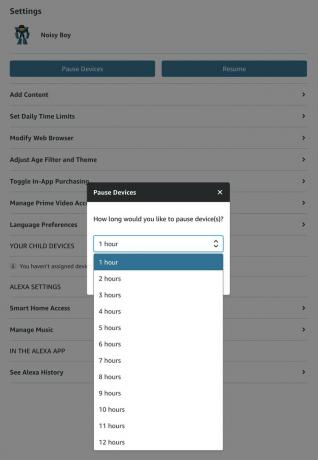
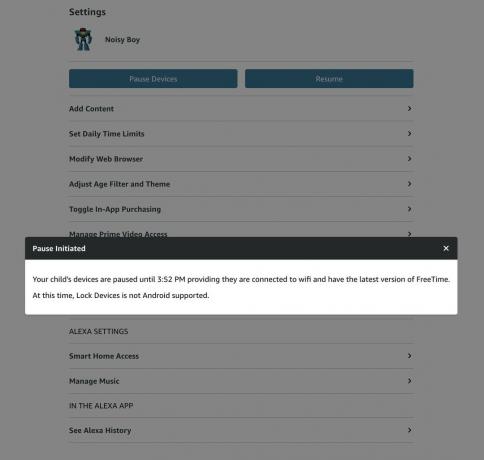 Izvor: Android Central
Izvor: Android Central
Pojavit će se skočni prozor u kojem se navodi da je poslana naredba pauze i točno vrijeme kada će se automatski podići. U izdanju Echo Dot Kids, Alexa će reći: "Gotovo. Kasnije možemo opet igrati "pomalo tužnim glasom.
Da biste djetetu rano vratili Alexa pristup, kliknite Nastavi. Pojavit će se skočni prozor s porukom da je poslana naredba za nastavak, a Alexa će reći: "Spreman sam za igranje" na djetetovom obnovljenom uređaju.
Kako prilagoditi djetetovo vrijeme za spavanje ili mirne sate
Tijekom početnog postavljanja izdanja Echo Dot Kids možete postaviti vrijeme za spavanje i tihe sate radnim danom i vikendom, ali ako trebate prilagoditi ovo vrijeme, možete ih jednostavno prilagoditi na Nadzornoj ploči roditelja.
- Otvoren Nadzorna ploča roditelja.
- Pritisnite Postavke brzine pored profila vašeg djeteta.
-
Klik Postavite dnevna vremenska ograničenja.

 Izvor: Android Central
Izvor: Android Central - Da biste u potpunosti uključili ili isključili vremenska ograničenja, kliknite na prebacite pored Dnevna vremenska ograničenja. Ako su postavke ispod ovog prekidača sive, isključeno je.
- Pritisnite Vikend ili Radnim danom kartice za podešavanje mirnih vremena za taj dan.
- Da biste prilagodili vrijeme spavanja ili kraj tihog vremena, pritisnite vremenski padajući izbornici ispod spavanja.
- Odaberite vrijeme želite završiti ili započeti tiho vrijeme.
-
Pomaknite se kroz odjeljke Ukupno vrijeme zaslona i Obrazovni ciljevi - jer se ove postavke ne primjenjuju na izdanje Echo Dot Kids Edition bez ekrana - i kliknite Primijeni promjene.

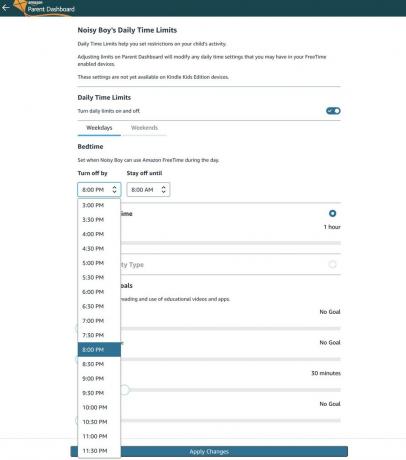 Izvor: Android Central
Izvor: Android Central
Iako su vrijeme upotrebe zaslona i obrazovni ciljevi korisne postavke, morate koristiti FreeTime Unlimited na uređajima sa zaslonima kao što su tableti ili pametni telefoni prije nego što stvarno mogu bilo što učiniti.
Kako dodati ili ukloniti sadržaj na djetetovom FreeTime / Kids + računu
Roditelji mogu dijeliti kupljeni Amazonov sadržaj s računima svoje djece za FreeTime / Kids + putem roditelja Nadzorna ploča, kao i upravljanje sadržajem koje imaju njihova djeca putem FreeTime Unlimited / Kids + knjižnica. Prije nego što započnemo, imajte na umu da morate dodati Alexa vještinu ili aplikaciju u vlastitu Amazonovu knjižnicu prije nego što je možete podijeliti s djetetom putem Nadzorne ploče roditelja.
- Otvoren Nadzorna ploča roditelja.
- Pritisnite Postavke brzine pored profila vašeg djeteta.
-
Klik Dodajte sadržaj.

 Izvor: Android Central
Izvor: Android Central - Pritisnite vrsta sadržaja želite podijeliti s pet dostupnih kartica: Apps, Movies, Books, Audible i Alexa Skills.
- Pojavit će se popis dostupnog sadržaja te vrste. Da biste dodali naslov ili vještinu u knjižnicu svog djeteta, kliknite na prebacivanje s desne strane naslova, a postat će narančasto.
-
Da biste uklonili naslov ili vještinu iz knjižnice svog djeteta, kliknite na prebacivanje s desne strane naslova, i postat će bijela.
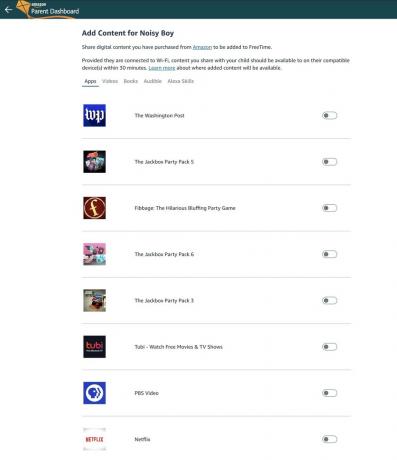
 Izvor: Android Central
Izvor: Android Central
Potrebno je i do pola sata da se dodani sadržaj prikaže na računu vašeg djeteta, ali strpljenje je vrlina, zar ne?
Na roditeljskoj nadzornoj ploči postoji mnogo, puno više postavki - i trebali biste ih apsolutno istražiti slobodno vrijeme - ovo je većina postavki koje će raditi s FreeTimeom za Alexa i Echo Dot Kids Izdanje.
Alexa za sve
Iako se FreeTime može omogućiti na bilo kojem Amazonu Alexa zvučnik ili Uređaj za jeku, izdanje Amazon Echo Dot Kids Edition omogućuje ih većem broju, kao i uključivanje postavljanja profila vašeg djeteta FreeTime / Kids + u početni postupak postavljanja. Paket Echo Dot Kids Edition također je daleko bolja vrijednost nego što se čini na prvi pogled.
Tehnički gledano, bilo koji Amazon Echo uređaj može se koristiti s FreeTimeom, ali Amazon Echo Dot Kids Izdanje dolazi s besplatnom godinom FreeTime Unlimited, koja za više djece vrijedi 84 - 120 USD kućanstvo. To nije promjena, i dok je Amazon Echo Dot 3. gen ima ugodniji izgled i veći zvučnik, godinu dana FreeTime Unlimited - i to dvogodišnje "bezbrižno" jamstvo - teško je reći ne, pogotovo za ono što vam ta pretplata daje.
Napomena: Amazon je nedavno predstavio Echo Dot Kids Edition (4. generacija), koji je sada dostupan za predbilježba. Ažurirat ćemo ovaj popis kad se domognemo novog zvučnika.
Ara vagoner
Ara Wagoner je pisac u sustavu Android Central. Tematizira telefone i palicom dodiruje Google Play glazbu. Kad ne piše pomoć i upute, ona sanja o Disneyju i pjeva melodije. Ako je vidite bez slušalica, TRČITE. Možete je pratiti na Twitteru na @arawagco.
Jeramy Johnson
Jeramy je ponosan što pomaže Neka Austin bude čudan i voli planinarenje u brdskoj zemlji središnjeg Teksasa s tacoom za doručak u svakoj ruci. Kada ne piše o pametnim kućanskim uređajima i nosivim uređajima, svoju obitelj brani sa svojim pametnim glasovnim pomoćnicima. Možete ga pratiti na Twitteru na @jeramyutgw.
